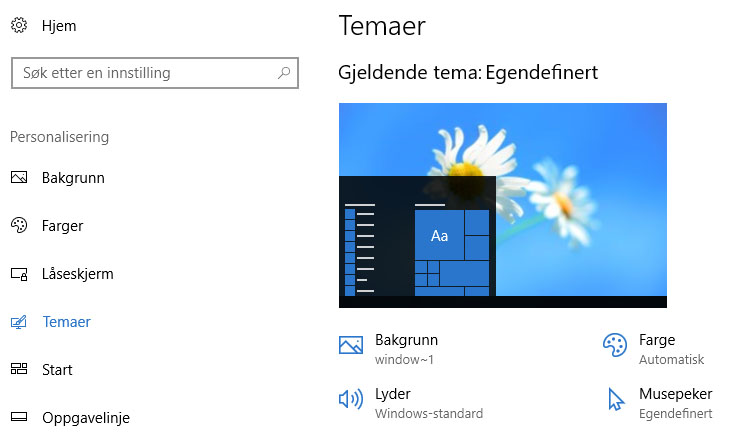Helt siden Windows 7 har temaer vært en del av Windows, men de har vært mer eller mindre ignorert av Microsoft siden.
Dette endrer seg i Windows 10 Creators Update, der temaer er tilbake med et brak.
Temaene ligger i Windows Store
Det er med andre ord mulig å endre på hvordan Windows 10 ser ut og føles gjennom egendefinerte eller nedlastbare temaer fra og med Creators Update.
Hvis du ikke vil bruke masse tid og energi på å lage dine egne temaer, er det nå massevis av forskjellige temaer å velge fra i Windows Store.
Annonse
Her er det du trenger å gjøre for å komme i gang:
Trinn 1: Høyreklikk på skrivebordet og velg Tilpass, eller gå til Innstillinger > Personalisering.
Dette åpner Personaliseringsvinduet i Innstillinger, men dette tar deg ikke til Windows Store helt enda.

Trinn 2: Klikk på Temaer til venstre i sidestolpen.
Trinn 3: Se etter “Bruk et tema”-seksjonen i Temaer-vinduet, og klikk på “Hent flere temaer i Store.”
Dette åpner Windows Store sin seksjon for Windows-temaer, der du kan laste ned masser av forskjellige temaer.

Trinn 4 Her kan du se de forskjellige temaene og laste ned et du liker. Det er miniatyrbilder og visninger av skrivebordsbildene hvis du klikker inn på et tema. Deretter klikker du på “Få” for å laste ned et tema.
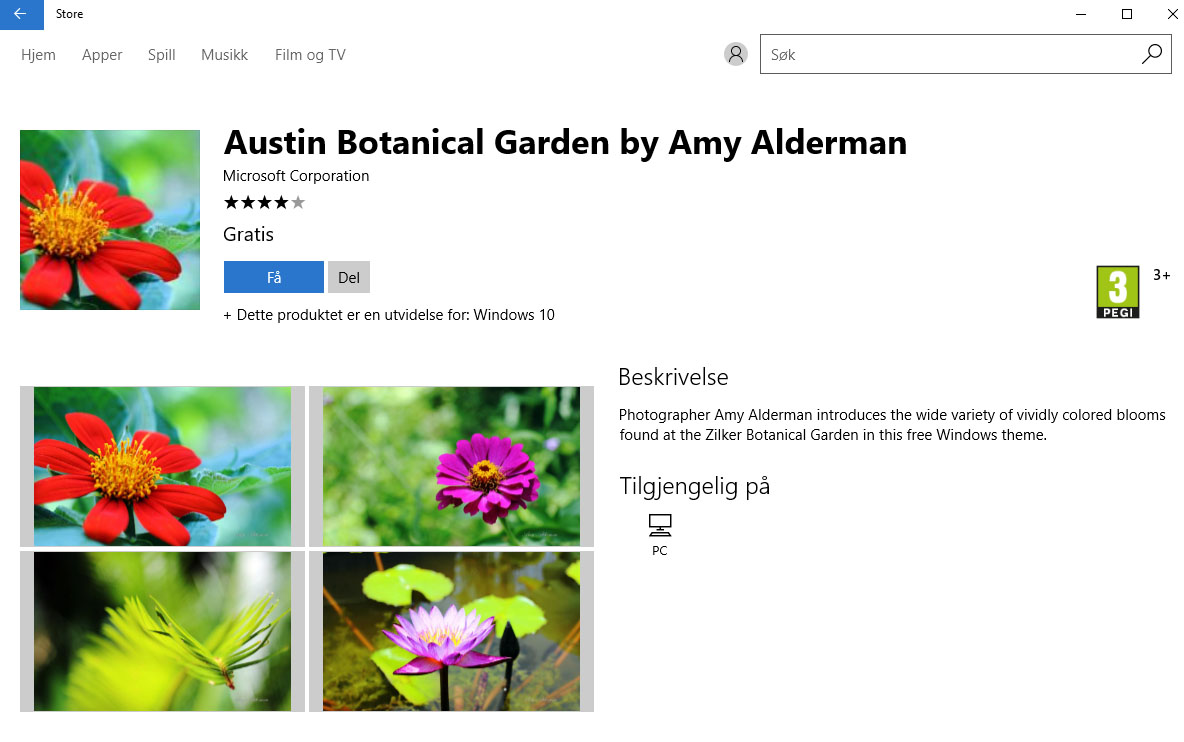
Og så er du i gang med å bytte og eksperimentere med Temaer i Windows 10 Creators Update. Så enkelt er det.
Hvis du vil avinstallere et tema du har lastet ned, bytter du til et annet tema og høreklikker på temaet du ønsker å slette for så å velge “Slett” i menyen som dukker opp.

Hvis du har en rimelig moderne maskin (vi testet på en fem år gammel en), skulle temabyttene gå lynraskt – betraktelig kjappere enn i Windows 7.
Nå er du imidlertid klar å gå og utforske temaer på egenhånd, så lykke til!
Kilde
Redmondpie
Annonse